Chrome, birkaç ortak dosya formatı açabilir. SVG ve ICO dosyaları dahil olmak üzere çoğu resim formatını görüntüleyebilir. Ayrıca PDF'leri önizleyebilir. Aslında, Chrome'un oldukça iyi bir PDF okuyucusu var. Bir web sayfasını bile yazdırabileceğiniz bir PDF dosyasına dönüştürebilir. Bununla birlikte, PDF belgesini okumaktan başka bir şey yapmak istiyorsanız Chrome’un PDF okuyucusu temeldir. İnsanlar, açmadan PDF dosyalarındaki metinleri aramanıza izin veren Foxit Reader gibi özel PDF okuyucularını tercih eder. Chrome'da bir PDF dosyasına tıkladığınızda, tarayıcıda otomatik olarak açılır. Chrome, dosyayı varsayılan PDF görüntüleyicinize yönlendirmez. Ayrıca dosyayı kaydetmeyi de önermiyor. Tarayıcınızda PDF açmak istemiyorsanız, Chrome'u PDF'leri harici bir uygulamada açmaya zorlayabilirsiniz.
Varsayılan PDF Görüntüleyiciyi Ayarla
Chrome, PDF dosyalarını varsayılan PDF görüntüleyicinize gönderir. Chrome'u PDF'leri harici bir uygulamada açmaya zorlamadan önce, PDF'nin hangi uygulamaya açılmasını istediğinize karar verin. Varsayılan PDF görüntüleyici olarak ayarlayın.
Varsayılan PDF görüntüleyicisini Windows 10'da ayarlamak içinAyarlar uygulaması. Apps ayar grubuna gidin. Varsayılan Uygulamalar sekmesini seçin. Varsayılanları dosya türüne göre ayarla'yı tıklayın. Oldukça uzun dosya biçimleri listesinde ilerleyin ve .pdf dosya biçimini bulun. Tercih ettiğiniz PDF görüntüleyiciyi seçin.

PDF Protokolünü Chrome'da Ayarla
Ardından, Chrome'a PDF dosyalarını açmayı durdurmasını ve bunları varsayılan PDF görüntüleyicinize göndermesini istemeniz gerekir. Chrome'u açın ve URL çubuğuna aşağıdakini yazın.
chrome://settings/content
Bu pencerenin en altına gidin. Sonunda PDF dökümanları denilen bir bölüm var. PDF Varsayılan PDF görüntüleyici uygulamasında PDF dosyalarını aç ’seçeneğini etkinleştirin. ‘Bitti’yi tıklayın.
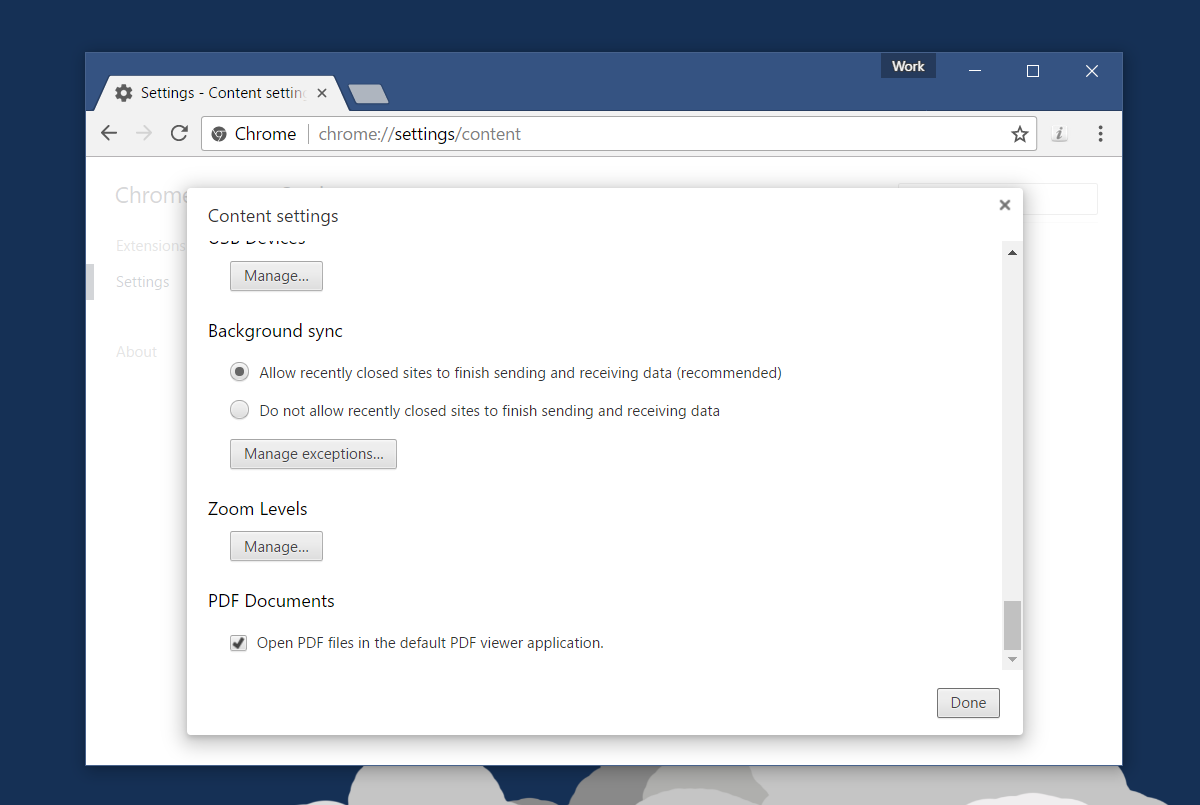
Bu noktadan sonra, bir tıkladığınızdaBir PDF dosyasına bağladığınızda, varsayılan PDF görüntüleyicinizde açılır. Dosyaya tıkladığınızda ve ne zaman açılacağı arasında küçük bir gecikme olabilir. Bunun nedeni, dosyanın açılmadan önce ilk indirileceğidir.
Bir PDF dosyasını Chrome'da açtığınızda,görüntüleyebilmeniz için önce tamamen indirmeniz gerekir. Diğer sayfalar indirilirken ilk birkaç sayfa neredeyse anında görüntülenebilir. Chrome'u PDF'leri harici bir uygulamada açmaya zorladığınızda indirme süresini dikkate almanız gerekir. Varsayılan PDF görüntüleyicinizin diğer uygulamaların belgelerini göndermesini engellemediğinden emin olun.













Yorumlar